- Tác giả Abigail Brown [email protected].
- Public 2024-01-15 11:30.
- Sửa đổi lần cuối 2025-01-24 12:29.
Ứng dụng Tin tức của Apple là một ứng dụng đọc tin tức tổng hợp các câu chuyện đã xuất bản từ nhiều nguồn khác nhau, giống như một phiên bản RSS được định dạng tốt hơn. Apple đã ra mắt ứng dụng Tin tức đầu tiên trên iOS trước khi phát hành nó cho macOS, thay thế ứng dụng Newsstand hiện đã không còn tồn tại trên iOS. Ứng dụng Tin tức trình bày những câu chuyện có liên quan nhất đến sở thích cá nhân của bạn đồng thời cập nhật cho bạn về phần còn lại của thế giới.
Ứng dụng Apple News chỉ khả dụng cho người dùng có địa chỉ iCloud ở Hoa Kỳ, Vương quốc Anh và Úc.
Tại sao nên sử dụng Ứng dụng Apple News?
Công dân thông tin hiện đại của thế giới phải lấy tin tức của họ từ nhiều nguồn khác nhau. Bất kỳ độc giả nào tò mò sẽ nhanh chóng bị choáng ngợp bởi số lượng các trang web mà họ muốn truy cập thường xuyên.
Chính sự bất tiện này đã phổ biến nguồn cấp dữ liệu RSS. Tuy nhiên, đọc RSS có thể giống như bạn đang cố gắng nhấm nháp từ một vòi rồng. Đây là những gì Apple News hướng tới để khắc phục. Sử dụng kết hợp các biên tập viên của con người và số liệu bài viết, các câu chuyện được sắp xếp dựa trên sở thích cá nhân và nguồn cấp dữ liệu đã đăng ký. Ngay cả khi bạn không theo dõi các trang web lớn, bạn vẫn được đảm bảo xem những tin tức quan trọng trong ngày trên Apple News mà không bị lạc trong đám cỏ dại.
Nói tóm lại, Apple News được cá nhân hóa và có thể sử dụng được. Nó cũng được định dạng đẹp mắt, hiển thị ngay cả các trang web có nhiều quảng cáo ở dạng văn bản rõ ràng, dễ đọc với các quảng cáo khó tin.
Thiết lập Kênh Tin tức của Apple
Khi lần đầu tiên mở ứng dụng Tin tức, bạn sẽ được yêu cầu chọn một số nguồn tin tức yêu thích của mình, được gọi là "kênh" trong ứng dụng.
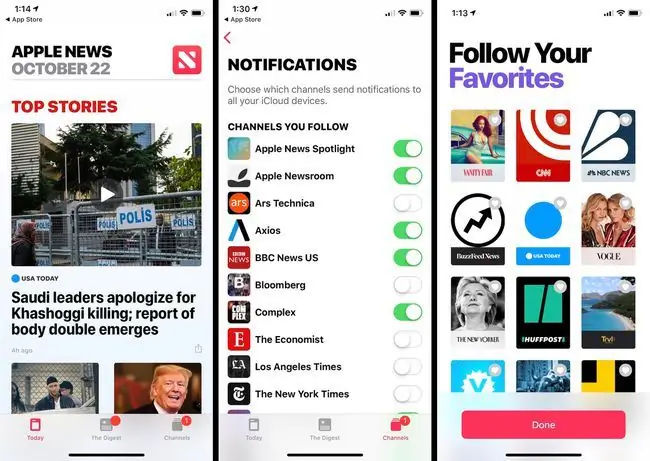
Bạn cũng có thể theo dõi các chủ đề như "Công nghệ" thay vì các kênh cụ thể. Thoải mái theo dõi một cách phóng khoáng; bạn luôn có thể hủy theo dõi các kênh sau nếu bạn đổi ý.
Làm việc với Đăng ký trả phí
Nếu bạn đã đăng ký trả phí cho một cửa hàng tin tức, Apple News cũng có thể xử lý điều đó:
- Khi bạn mở một câu chuyện cho kênh, bạn có cơ hội đăng ký ở đầu màn hình. Nhấn vào đó, sau đó đăng nhập bằng thông tin đăng nhập của bạn để kích hoạt đăng ký của bạn. Điều này phổ biến trên tất cả các thiết bị được kết nối iCloud của bạn.
- Bạn cũng có thể đăng ký trả phí thông qua Apple News với hình thức mua hàng trong ứng dụng. Các đăng ký này được gắn với ID Apple của bạn và được lập hóa đơn giống như đăng ký ứng dụng. Bạn cũng nhận được thông báo từ kênh giải thích cách tạo thông tin đăng nhập cho trang web để bạn có thể xem đăng ký của mình trong trình duyệt.
Bình chọn cho Câu chuyện
Sau khi thiết lập kênh của mình, bạn muốn "bỏ phiếu" cho những câu chuyện mà bạn quan tâm để tinh chỉnh mức độ hiểu biết của Apple News về mối quan tâm của bạn:
- Bằng cách vuốt một câu chuyện sang trái, bạn có thể "Thích" câu chuyện. Vuốt sang phải "Không thích" câu chuyện. Bạn cũng có thể nhấn vào biểu tượng trái tim ở cuối bất kỳ tin bài nào để đăng ký ý kiến của bạn. Apple News sau đó sử dụng điểm dữ liệu này khi đề xuất các câu chuyện tin tức.
- Bạn cũng có thể đăng ký ý kiến của mình trên toàn bộ kênh. Khi trang của kênh đang mở, hãy nhấn vào biểu tượng trái tim ở đầu màn hình. Nhấn vào nút Thích trái timsẽ hiển thị cho bạn nhiều câu chuyện hơn từ kênh đó trong nguồn cấp dữ liệu của bạn. Nhấn vào trái tim Không thíchchặn hoàn toàn các tin bài từ kênh đó.
- Bạn cũng có thể lưu và chia sẻ các câu chuyện. Khi bạn chia sẻ một câu chuyện, câu chuyện đó sẽ được chia sẻ qua trang chia sẻ iOS tiêu chuẩn. Các câu chuyện đã lưu được giấu ở cuối tab Kênh để đọc sau.
Điều hướng Apple News
Điều hướng chính của ứng dụng được tìm thấy ở cuối màn hình. Nguồn cấp dữ liệu chính trong Apple News, Hôm nay, hiển thị các tin bài hàng đầu trong ngày. Phần đầu tiên của Ngày hôm nay, Câu chuyện hàng đầu, hiển thị nội dung hàng đầu trong ngày.
Nếu bạn muốn những câu chuyện hàng đầu chỉ được lấy từ các kênh đã chọn của bạn, bạn có thể giới hạn nguồn bằng cách đi tới Cài đặt> Tin tức> Hạn chế các câu chuyện trong ngày hôm nay.
- Cuộn qua phần Câu chuyện hàng đầu và bạn thấy Câu chuyện thịnh hành. Những câu chuyện này được chọn bởi một thuật toán dựa trên mức độ phổ biến của chúng với những độc giả khác.
- Câu chuyện thịnh hành dưới đây là Dành cho bạn. Những câu chuyện này được chọn theo thuật toán dựa trên lượt thích và không thích của bạn. Đây là nơi giới thiệu những câu chuyện được cá nhân hóa nhất cho bạn.
- Cuối cùng, bên dưới Dành cho bạn, bạn thấy tất cả các kênh đã theo dõi của mình. Apple News hiển thị năm câu chuyện từ mỗi kênh cho đến khi hết kênh.
- Vào buổi sáng và buổi tối, Apple News cũng sản xuất Thông báo. Trong phần này, bạn sẽ tìm thấy các bài viết được chọn bởi các biên tập viên từ Apple News.
- Cuối cùng, tab Kênh định cấu hình các kênh đã theo dõi của bạn. Bạn có thể xóa hoặc sắp xếp lại các kênh bằng nút Chỉnh sửa ở phía trên bên phải. Để thêm các kênh khác, hãy cuộn xuống cuối danh sách và nhấn vào nút màu đỏ có nhãn Khám phá kênh & chủ đề
Quản lý Thông báo Tin tức của Apple
Nếu bạn theo dõi nhiều kênh, bạn sẽ nhận được nhiều thông báo. Thật khôn ngoan nếu tắt âm thanh thông báo của Tin tức, nếu không bạn sẽ bị chôn vùi trong chuông thông báo.
Bạn cũng có thể giới hạn thông báo cho các kênh cụ thể:
- Mở menu ở bên trái màn hình và cuộn xuống phần Quản lý.
-
Nhấn Thông báo & Email.

Image -
Nhấn vào nút chuyển đổi để cho phép hoặc từ chối các đặc quyền thông báo đối với một kênh cụ thể.

Image






